Si a cualquiera de nosotros le propusieran buscar información sobre un tema en concreto, los primeros pasos, casi con total seguridad, empezarían por encender el ordenador o dispositivo conectado a internet, arrancar nuestro navegador favorito y buscar en Google. Pero con ello encontrarás una pléyade de enlaces de los que irás sacando pedacitos de información.
¿Dónde guardas toda esa información fragmentada? ¿Cómo organizas enlaces y citas dentro de una investigación? Hoy en día ese es un gran problema dentro de los trabajos de investigación en la educación. Donde la búsqueda de información y contrastar fuentes para después mostrarlas en una bibliografía son tareas comunes.
Seguramente todos nosotros tengamos una opción para organizar toda esa información, en mi caso utilizo la aplicación de Evernote, pero si nos remontamos a épocas donde teníamos que sacar citas de libros y fotocopias recordaremos esos rotuladores fluorescentes para resaltar citas. Y ese mismo nombre, en inglés, ha elegido el servicio online Citelighter.
¿Qué nos ofrece Citelighter?
Dentro de Citelight todo está organizado en proyectos, así que lo primero que tenemos que hacer es crear un proyecto donde agruparemos las citas. Como comentaba en los párrafos anteriores, la primera parte de un trabajo de investigación es la búsqueda y selección de fragmentos de información o citas.
Para ello, Citelighter da una opción que denomina Add Citation que nos lanzará una ventana donde podremos guardar la información textual, un enlace a la fuente, el autor o la fecha de publicación. Una vez que hemos recogido toda las citas el siguiente paso es revisarlas, eliminar duplicadas y organizarlas; lo que podemos realizar fácilmente con una interfaz bastante trabajada.
El último paso del proceso es exportar toda esa información. Y para ello podremos elegir principalmente dos opciones: enviar toda la información por email y exportarla a un documento Word, el cual tendrá automáticamente las notas a pié de página con las referencias bibliográficas de las diferentes citas. También podremos exportar las citas a nuestro muro de Facebook.
Barra de Firefox de Citelighter
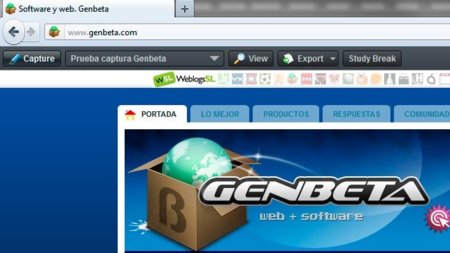
Todo el trabajo de Citelighter parece un poco engorroso si tenemos que ir recurriendo continuamente a su página web, pero tal y como te recomiendan en cuanto te registras, la opción más fácil para utilizar el servicio es descargar e instalar la barra de Firefox. Después de reiniciar el navegador realmente le sacaremos todo el partido al servicio.
El botón principal que aparece en la barra es Capture (que también aparece al lado del ratón en cuanto seleccionas un texto). Con hacemos clic en el botón aparecerá la ventana para añadir la cita al proyecto activo, que también seleccionaremos en la propia barra de Firefox de Citelighter.
Y la última opción que nos proporciona la barra es realizar la exportación de los fragmentos de información del proyecto activo a Word, Google Docs o enviarlo por email. De esta forma no necesitamos visitar la página del servicio Citelighter para hacer uso de él, lo que realmente resulta muy cómodo.
Enlace | CiteLighter
Vía | Mashable




Ver 9 comentarios
9 comentarios
zero_j55
Interesante el servicio, pero todo lo que tenga que ver con barras añadidas al navegador me resulta traumático.......
nelson88
Hola, se ve interesante esta herramienta, la voy a probar haber que tal me va :)
Saludos,